iTunes没办法在Win11系统中打开怎么解决?最近有用户询问这个问题,Win11是最新电脑系统,有些用户刚升级到Win11系统后,发现itunes没办法打开了,这是怎么回事呢?针对这一问题,本篇带来了详细iTunes没办法在Win11系统中打开解决方法。 iTunes没办法在Win11系统中打开解决方法:
1、重启itunes应用
按ctrl+ shift+esc启动任务管理器,找到itunes进程,选择它,然后单击底部结束任务。

终止应用程序后,重新启动它。
这可能是解决 itunes 无法在 windows 11 中打开几个小问题最简单方法。因此,首先,尝试重新启动应用程序,然后再继续此处其他方法。
2、更新itunes
按windows+s启动“搜索”菜单,在顶部文本字段中输入microsoft store,然后选择出现相关搜索结果。
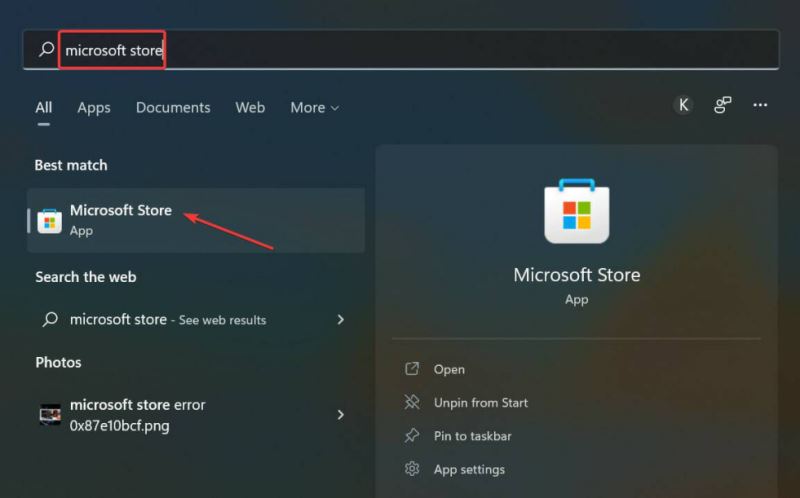
单击左下角附近库图标以查看所有已安装应用程序。
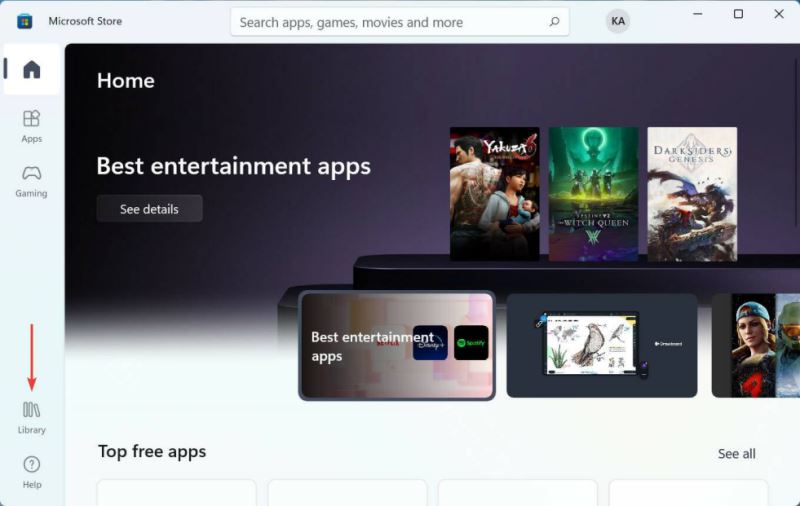
现在,单击获取更新按钮以扫描从商店安装任何可用较新版本应用程序。
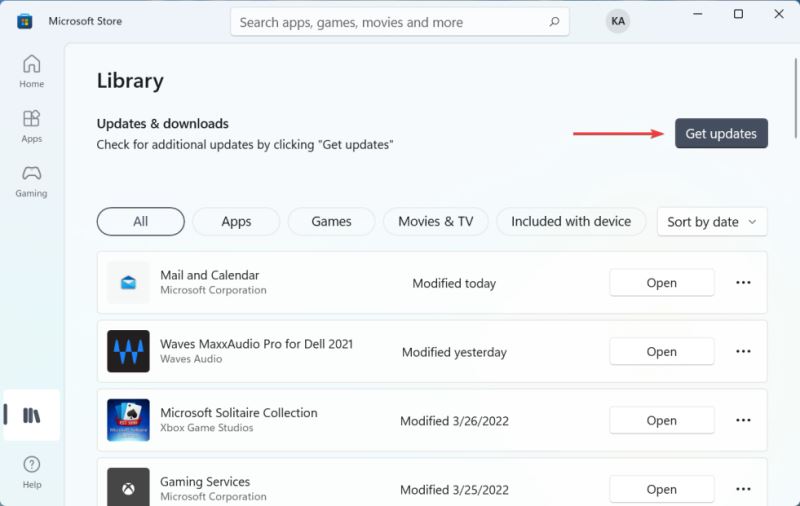
如果扫描后列出了 itunes 更新,请等待它下载并安装。
如果当前版本 itunes 存在问题导致它无法在 windows 11 中打开,则更新应用程序应该可以工作。每当特定版本出现错误时,用户都会将其报告给 apple,并在后续版本中发布针对它补丁。
此外,此方法仅在从 microsoft store 下载 itunes 时有效。如果您是从官方网站下载,请单击“帮助”菜单,选择“检查更新”,如果有新版本可用,请安装它。
3、将系统语言改为英文
按windows+i启动设置应用程序,然后从左侧导航窗格中列出选项卡中选择时间和语言。
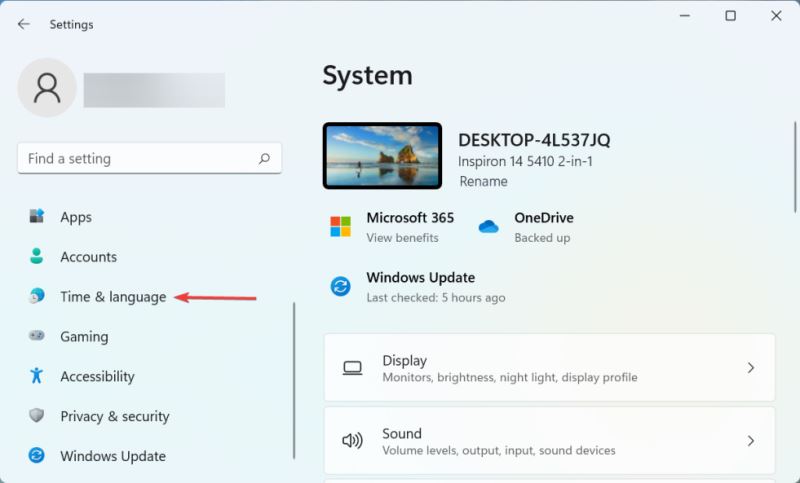
接下来,单击右侧语言和地区。

确保在此处选择英语作为windows 显示语言。
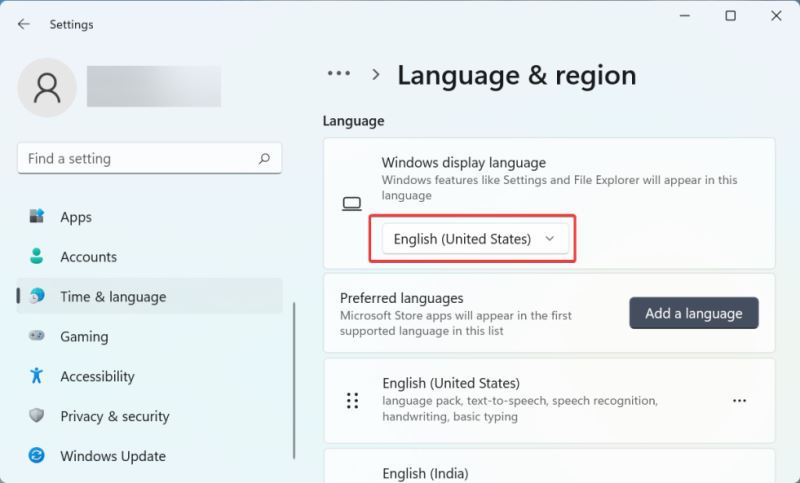
如果设置了另一种语言,请单击添加语言按钮。
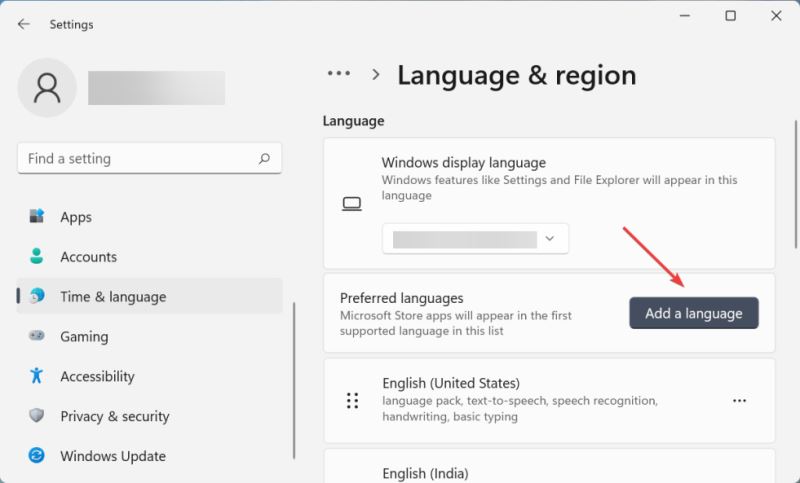
在顶部文本字段中输入英语,从搜索结果中选择相关选项,然后单击下一步。
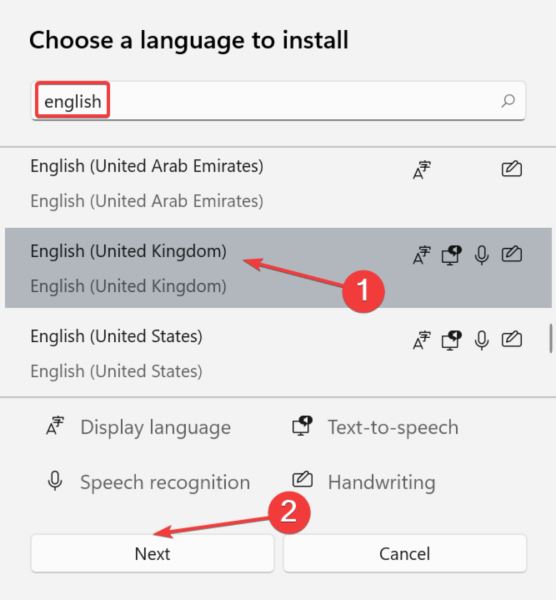
现在,勾选设置为我 windows 显示语言复选框,然后单击底部安装。
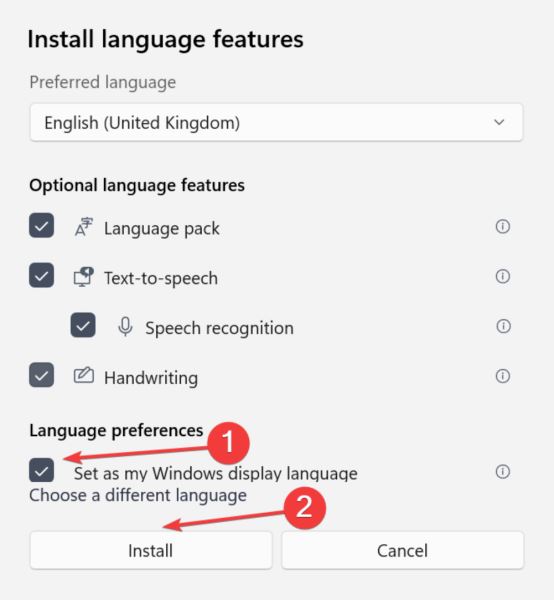
完成后,重新启动计算机以使更改生效。
如果显示语言未设置为英语,则 itunes 应用程序12.12.0.6版本中存在一个错误,导致它无法在 windows 11 中打开。大多数用户只需更改错误即可修复错误。
4、重新安装旧版本 itunes
按windows+r启动运行命令,在文本字段中输入appwiz.cpl,然后单击确定或点击enter启动程序和功能窗口。
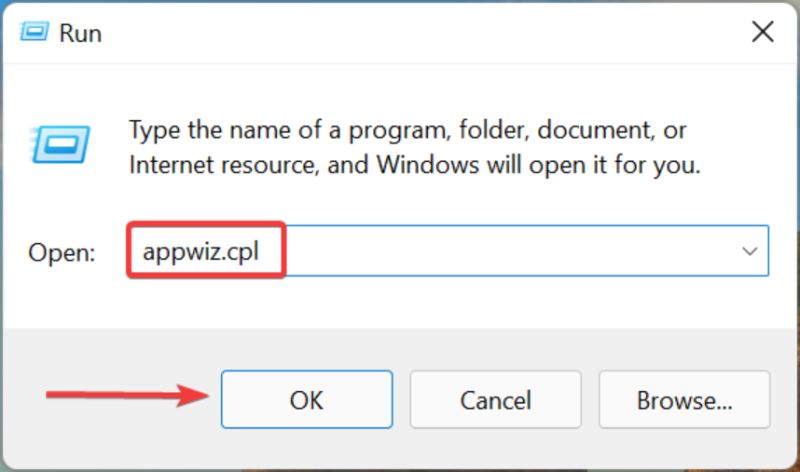
在此处选择itunes,然后单击顶部卸载。
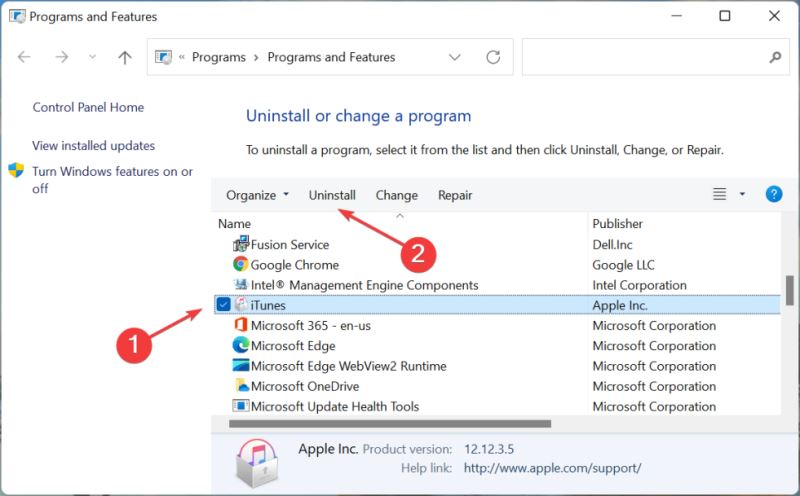
如果弹出确认提示,请单击是。

现在,转到 apple 网站上 itunes 部分,然后单击“下载”按钮以获取旧版本itunes。
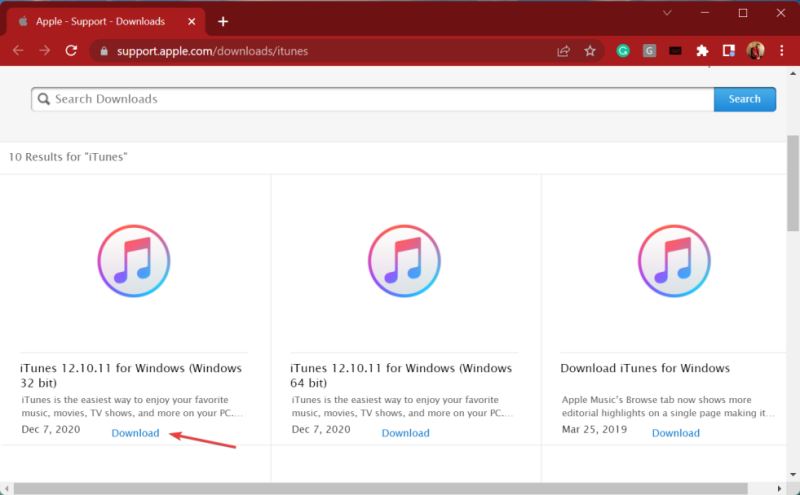
下载设置后,双击它以启动安装程序并按照屏幕上说明进行操作。
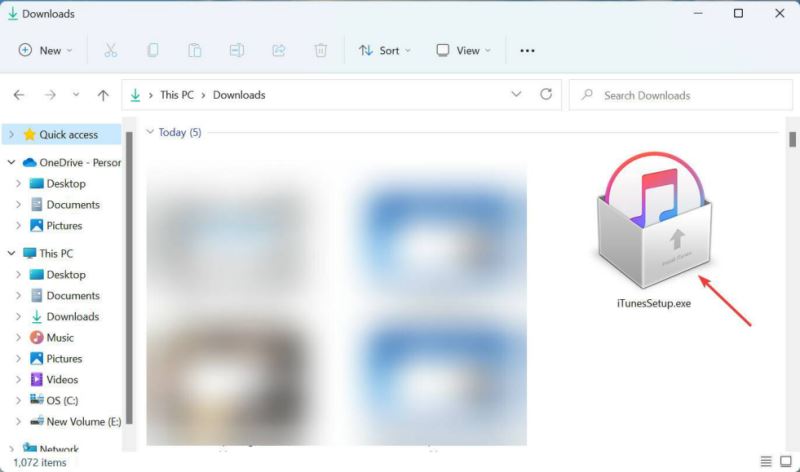
专家提示:某些 pc 问题很难解决,尤其是在存储库损坏或 windows 文件丢失时。如果您在修复错误时遇到问题,则您系统可能已部分损坏。我们建议安装 restoro,这是一种可以扫描您机器并确定故障所在工具。
单击此处下载并开始修复。
如果问题在于当前版本并且没有可用更新,您也可以卸载该应用程序,然后重新安装旧版本 itunes。虽然这应该是最后手段。
5、使用专用第三方应用程序
如果没有其他方法起作用,请不要失去希望!有许多第三方应用程序工作方式与 itunes 相同,有些甚至提供更多功能。
我们推荐 tenorshare icarefone,这是一款专用应用程序,可让您有选择地删除内容,提供创建数据备份选项,让您快速传输文件,并配备诊断工具来识别和消除问题。
→获取 tenorshare icarefone
到此时您到达本文这一部分,itunes 未在 windows 11 中打开错误很可能已被消除。如果它仍然存在,您可以尝试执行系统还原。
此外,如果 windows 11 无法识别您 iphone,请了解该怎么做,因为这也可能与 itunes 应用程序问题有关。





